Guia passo a passo sobre a instalação de jogos GOG no Steam Deck
Como instalar jogos GOG no Steam Deck És um fã dos jogos GOG e acabaste de pôr as mãos numa Steam Deck? Boas notícias! Podes instalar e jogar …
Ler o artigo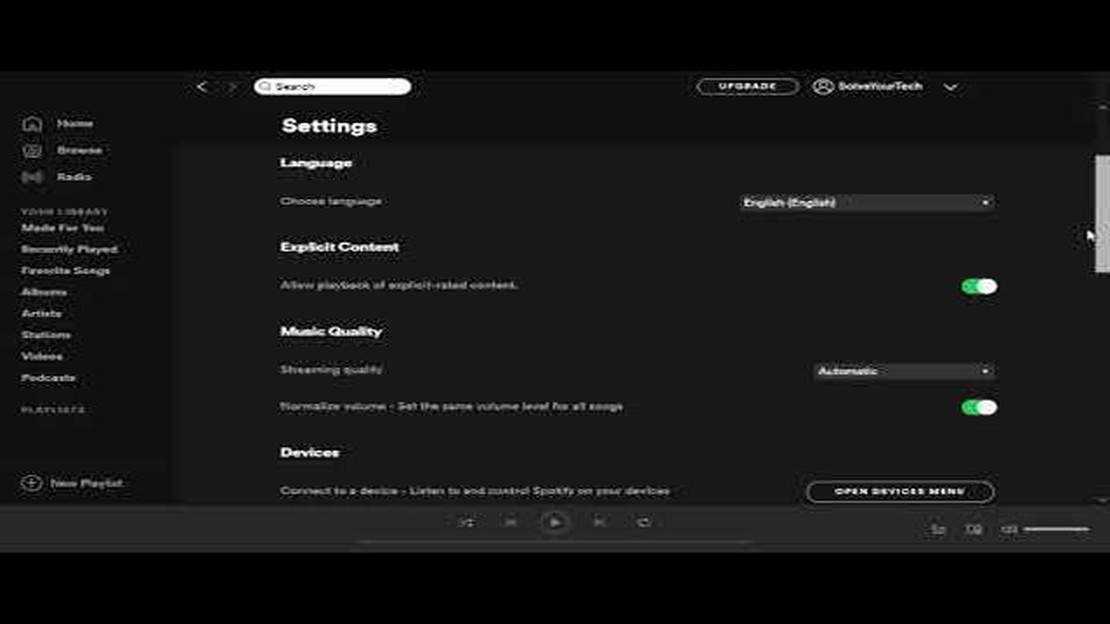
Se está cansado de ver o Spotify a abrir automaticamente sempre que inicia o seu PC, não está sozinho. Embora seja conveniente ter o seu serviço de streaming de música favorito na ponta dos dedos, ele também pode tornar o processo de inicialização do seu computador mais lento e consumir recursos valiosos do sistema.
Neste guia passo-a-passo, vamos mostrar-lhe como impedir que o Spotify abra no arranque do seu PC Windows. Ao seguir estas instruções simples, pode recuperar o controlo sobre o arranque do seu computador e desfrutar de uma experiência de utilizador mais rápida e eficiente.
**Passo 1: Abrir o Gestor de Tarefas
Para começar, prima Ctrl + Shift + Esc no teclado para abrir o Gestor de Tarefas. Em alternativa, pode clicar com o botão direito do rato na barra de tarefas e selecionar “Gestor de tarefas” no menu de contexto.
**Passo 2: Navegar para o separador Arranque
Quando a janela do Gestor de Tarefas estiver aberta, clique no separador “Arranque” na parte superior da janela. Este separador apresenta uma lista de todos os programas e serviços que estão definidos para serem iniciados automaticamente quando o seu PC arranca.
**Passo 3: Desativar o Spotify no arranque
Na lista de programas de arranque, localize o Spotify e clique com o botão direito do rato sobre ele. Entre as opções que aparecem, seleccione “Desativar” para impedir que o Spotify seja aberto no arranque. Também pode escolher “Desativar tudo” para desativar todos os programas de arranque e simplificar o processo de arranque do seu PC.
**Passo 4: Reinicie o seu PC
Depois de ter desativado o Spotify no arranque, feche o Gestor de Tarefas e reinicie o PC. Quando o computador voltar a arrancar, o Spotify já não deverá ser iniciado automaticamente, dando-lhe mais controlo sobre quando e como pretende aceder às suas músicas favoritas.
**Conclusão
Seguindo esses passos simples, você pode impedir que o Spotify seja aberto na inicialização do seu PC com Windows. Isso ajudará a melhorar o desempenho do seu computador e a garantir uma experiência de utilizador mais eficiente e personalizada. Divirta-se usando o Spotify nos seus termos!
Se você acha irritante que o Spotify abra automaticamente toda vez que você inicia o seu PC, você não está sozinho. Felizmente, existem alguns métodos que você pode tentar para impedir que o Spotify seja aberto na inicialização. Neste guia, vamos guiá-lo pelas etapas para desativar a inicialização automática do Spotify no Windows.
Leia também: Como corrigir o problema do JBL Flip 5 que não liga - Soluções fáceis
Com este método, pode facilmente desativar a abertura do Spotify no arranque usando as definições incorporadas da aplicação Spotify.
Este método permite-lhe impedir que o Spotify seja iniciado no arranque, desactivando-o da lista de programas de arranque do Gestor de Tarefas.
Este método envolve a exclusão do atalho do Spotify da pasta Inicialização, o que impedirá que ele seja aberto na inicialização.
Ao seguir essas instruções passo a passo, você deve ser capaz de impedir que o Spotify seja aberto na inicialização do seu PC. Quer prefira usar as configurações do Spotify, desativá-lo no Gerenciador de Tarefas ou remover o atalho de inicialização, agora você tem várias opções para impedir que o Spotify seja iniciado automaticamente ao iniciar o computador.
Leia também: Como obter acesso total ao facebook nos telemóveis: segredos da versão para computador
Para impedir que o Spotify seja aberto na inicialização do seu PC, você precisará acessar a pasta Inicialização. Siga as etapas abaixo para abrir a pasta Inicialização:
Depois de abrir a pasta Inicialização, você pode prosseguir para as próximas etapas para impedir que o Spotify seja aberto na inicialização.
Para impedir que o Spotify seja aberto na inicialização, você precisará removê-lo da pasta Inicialização. Veja como:
Depois de eliminar o ficheiro de atalho do Spotify da pasta de arranque, o Spotify deixará de abrir automaticamente quando iniciar o PC.
Se seguiu os passos anteriores e o Spotify continua a abrir no arranque, pode desactivá-lo a partir do Gestor de Tarefas. Veja como:
A desativação do Spotify a partir do Gestor de Tarefas impede-o de abrir automaticamente quando inicia o computador.
Tenha em atenção que desativar o Spotify a partir do Gestor de Tarefas pode não impedir permanentemente a sua abertura no arranque. Se você atualizar ou reinstalar o Spotify no futuro, ele poderá se reativar nos programas de inicialização. Nesse caso, pode repetir estes passos para o desativar novamente.
Pode impedir que o Spotify abra no arranque seguindo estes passos:
Sim, pode desativar a abertura do Spotify no arranque ajustando as definições na aplicação de ambiente de trabalho do Spotify ou nas definições de sistema do Windows.
Sim, pode alterar as definições de arranque do Spotify no seu computador, acedendo ao Gestor de Tarefas e desactivando a entrada de arranque automático do Spotify ou ajustando as definições na aplicação Spotify.
Para evitar que o Spotify abra no arranque, pode desativar a opção de arranque nas definições da aplicação Spotify ou desativar a entrada de arranque automático no Gestor de Tarefas do Windows.
Como instalar jogos GOG no Steam Deck És um fã dos jogos GOG e acabaste de pôr as mãos numa Steam Deck? Boas notícias! Podes instalar e jogar …
Ler o artigoO que fazer se alguns sítios Web não abrirem no seu computador Imagine uma situação: quer visitar um determinado sítio Web, mas verifica que este não …
Ler o artigoO LG V20 fica preso no logótipo da Verizon e outros problemas relacionados Está a enfrentar problemas com o seu smartphone LG V20? Está preso no …
Ler o artigoComo limpar a cache da Vizio TV Se possui um televisor Vizio, já deve ter reparado que, com o tempo, este começa a ficar mais lento e menos reativo. …
Ler o artigoO Samsung Galaxy S4 não consegue ligar-se ao Wi-Fi e outros problemas relacionados O Samsung Galaxy S4 é um smartphone popular conhecido pelas suas …
Ler o artigo7 melhores carregadores sem fio do Galaxy S22 em 2023 Procurando o melhor carregador sem fio para o seu Samsung Galaxy S22? Não procure mais! Neste …
Ler o artigo